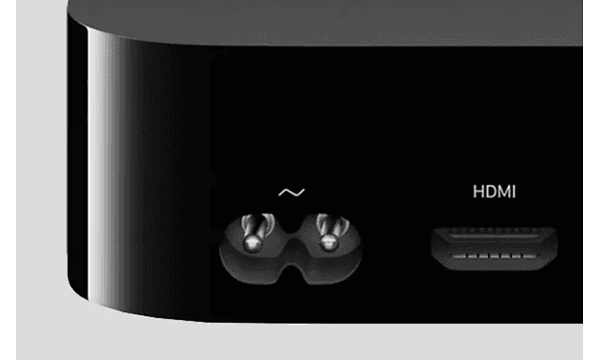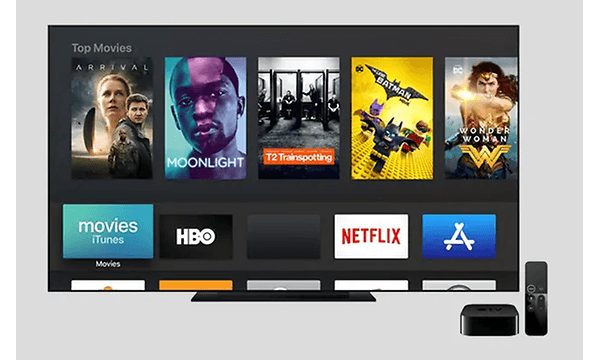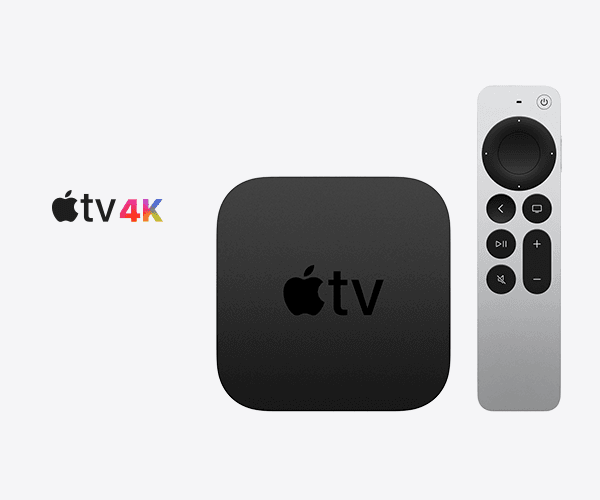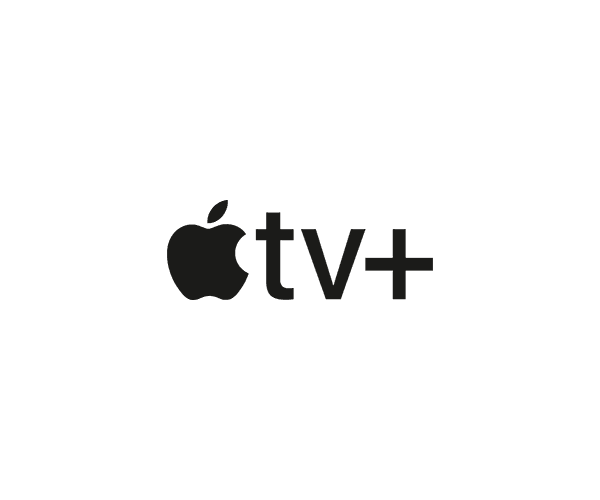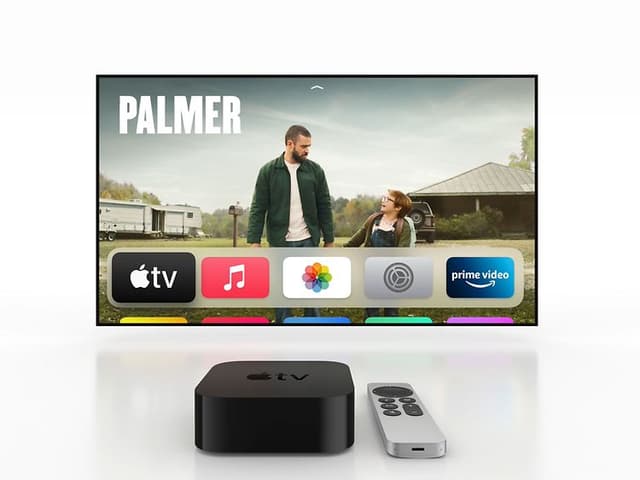
Problem med Apple TV? Testa de här smarta knepen!
Chipsskålen står på bordet, du har funnit en bekväm position i soffan och är redo att dra igång ett nytt avsnitt av ditt favoritprogram. Det var ett tag sedan du installerade Apple TV och du har blivit van vid det stora utbudet. Det är bara ett problem – din Apple TV fungerar inte! Men bara lugn, testa de här smarta knepen innan du sliter ditt hår och ringer efter hjälp.
Apple TV
Nya Apple TV 4K och Apple TV HD ger dig det bästa från TV och kombinerar det med dina favorit enheter- och tjänster från Apple - en kraftfull upplevelse som förändrar ditt vardagsrum.

Vad är Apple TV och hur fungerar det?
Apple TV är framförallt utvecklat för att streama film och Tv-serier, men det är långt ifrån det enda den kan göra. Utforska alla andra möjligheter i den här artiklen.